控制类型
可以在以下位置找到的控件类型Mari在下表中列出。每个控件都附带一个示例图片,显示其如何在Mari,以及对其功能和使用方式的说明。
|
控制项 |
看起来像什么 |
它能做什么 |
如何使用它 |
笔记 |
|---|---|---|---|---|
| 添加属性 |

|
使您可以将属性添加到属性。 | 点击图标并填写Add User Attribute对话框。 | |
| 纽扣 |
|
让您选择一个功能。 | 点击它。 | 可能显示一个图标或一个单词。 |
| 复选框 |
 未选择 未选择 已选 已选 |
让您选择一个选项。 | 单击选择。 | 一个x选择时显示。 |
| 控制范围 |
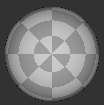
|
使您可以在场景中移动灯光。 | 单击并拖动以拉动灯光。 | |
| 曲线编辑器 |
曲线编辑器
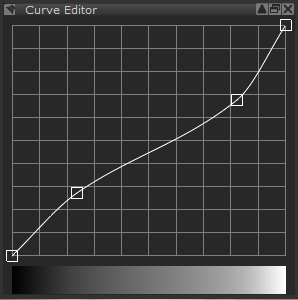
|
输入和输出值之间的映射(45°=相同)。底部的条显示每个点的效果。 |
通过单击曲线或条来添加点。单击并拖动以在图形上移动一个点。Shift+单击并拖动以在图形上移动多个点。 要选择和取消选择多个点: • Shift+单击点。 • 在曲线外单击。 编辑点: • 双击所选点并更改其值。 • 右键单击这些点,然后选择Edit Points。 您也可以使用相同的方法编辑单个点。 删除点: • Ctrl/Cmd+点击。 • 右键单击并选择Delete Point。 要删除多个点: • 右键单击所选点,然后选择Delete Points。
|
您可以一次移动,编辑和删除多个点。 |
| 下拉列表 |
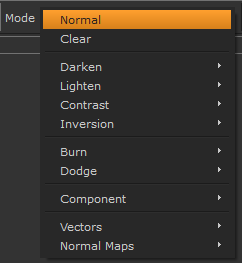
|
使您可以从有效值列表中进行选择。 | 单击右侧的向下箭头,然后单击以选择一个选项。 | |
| 输入框 |

|
让您键入一个条目。 | 单击框内,然后输入有效的条目。 |
通常与滑块和重置按钮结合使用。 当输入框与滑块组合在一起以更改值时,请单击输入框,然后按鼠标中键+向上或向下拖动以增加或减小值。 |
| 水平滑块 |

|
沿一系列有效值滑动。 | 单击并向左拖动(更多)或向右拖动(更少)。 | 通常与输入框(显示值)和重置按钮结合使用。 |
| 增量器 |

|
让您增加或减少值。 | 单击向上或向下箭头。 | 如果按Ctrl (上Windows和Linux)或fn (Mac)在按下向上或向下箭头时,该数字按整数增加或减少,而不是单个小数点。 |
| 清单 |
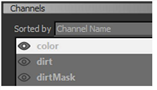
|
使您可以从有效值列表中进行选择。 | 单击以选择一个选项。 | |
| 开关 指示符 |
 上, 上,  关 关 |
显示选项是打开还是关闭 | 看它。 | 常与开关结合使用。 |
| 选项 纽扣 |

|
使您可以选择互斥选项。 | 单击以选择所需的选项。 | 圆形填充时 已选择。有时称为“单选按钮”。 |
| 去掉 属性 |

|
使您可以从属性中删除属性。 | 单击图标,然后单击 Remove确认。 |
|
| 复位按钮 |

|
重置为默认值。 | 单击图标。 | 通常与输入框和滑块结合使用 |
| 色板 |

|
显示当前选择的颜色,并让您选择其他颜色。 | 单击以从中选择一种颜色调色板 | |
| 开关 |

|
打开或关闭一个选项。 | 单击并向右拖动(打开)或向左拖动(关闭)。 | 通常与开/关指示器结合使用。 |
| 标签 |

|
显示几组具有相同类型的信息,例如货架调色板。 |
点击: • 一个标签来查看它 •
•
•
•
|
|
| 缩图 |

|
显示所选功能部件或功能部件的缩略图预览。 | 看它。 |


 查看上一个或下一个标签
查看上一个或下一个标签 添加标签
添加标签 删除标签
删除标签 在单独的窗口中打开当前选项卡
在单独的窗口中打开当前选项卡